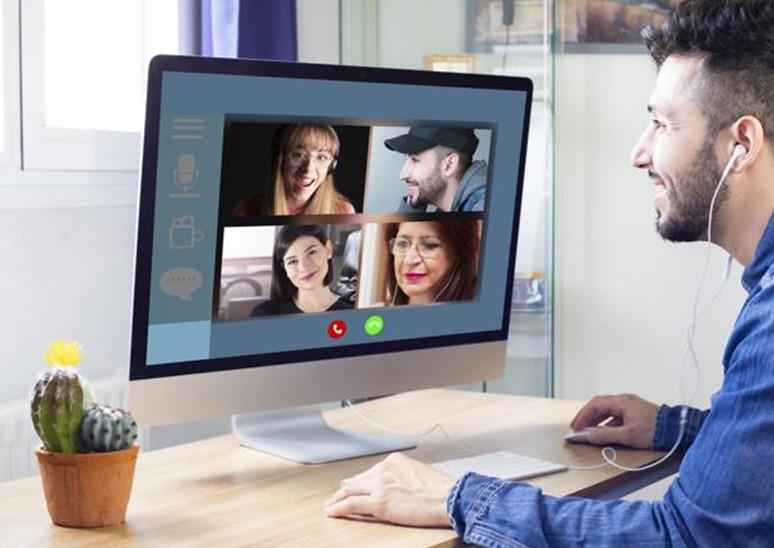Sesija udaljene radne površine uvijek se uspostavlja pomoću enkripcije, što znači da nijedan infiltrator treće strane ne može saznati što se događa. Međutim, kako su se sigurnosni protokoli s vremenom poboljšali, tako su se poboljšale i vještine ljudi sa zlonamjernim namjerama. Dakle, kako bi se osigurala sigurna udaljena sesija, potrebno je koristiti SSL/TLS protokole i druge mjere. Ovaj će vas članak voditi kako osigurati pristup udaljenoj radnoj površini između klijenta i poslužitelja.
Kako osigurati svoju mrežu učinkovitim pristupom udaljenoj radnoj površini
Popis sadržaja
Postoji mnogo načina da osigurate svoju mrežu i vezu s udaljenim pristupom, ali sam naveo najvažnije:
1. Vrlo jake lozinke
Prvi korak je korištenje lozinki koje su jake i sastoje se od slova, brojeva i posebnih znakova koji su pomiješani. Uvjerite se da likovi nemaju smisla ili će ih biti lako pogoditi.
2. Koristite dvofaktorsku provjeru autentičnosti
Jedna od najvažnijih značajki koje su postale vrlo popularne je dvofaktorska autentifikacija . Ovu značajku koristi i Google dok se prijavljujete na novi uređaj i radi dobro pod uvjetom da imate pametni telefon sa sobom.
3. Ažurirajte svoj softver
Kao što sam ranije spomenuo, postoje stalna poboljšanja u području sigurnosti, kao i kod ljudi koji žele probiti tu sigurnost. Stoga je važno da svoje aplikacije i operativni sustav uvijek ažurirate. Svi programeri softvera, uključujući Microsoft, objavljuju ažuriranja svaki kratak vremenski period koji održava vaš sustav i aplikacije ažuriranim i zaštićenima. Hakerima je lakše infiltrirati se u zastarjele verzije daljinskog upravljača.
4. Koristite zadano rješenje Microsoft Remote Desktop
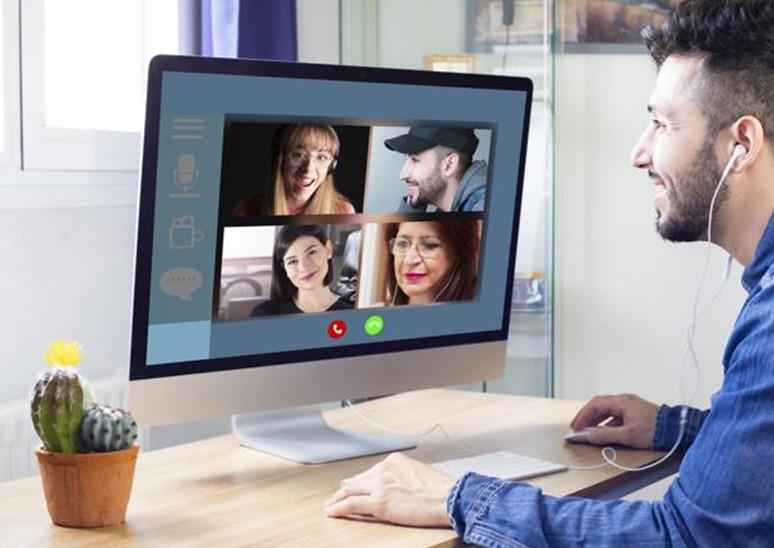
Microsoft svojim Windows korisnicima pruža aplikaciju Remote Desktop koja može pomoći uspostaviti vezu na Windows računalu pomoću uređaja na drugim platformama kao što su Mac, iOS i Android . Ova je aplikacija sigurna i zaštićena za korištenje jer ju je razvio Microsoft i ne predstavlja nikakav rizik. Postoje i druga rješenja za daljinski pristup od strane programera trećih strana, ali ne možemo biti previše sigurni u to kako oni postupaju s privatnošću.
5. Ograničite pristup korištenjem vatrozida
Vatrozidi štite vaše računalo i sprječavaju ulazak stranih entiteta u vaše računalo. Postoje dvije vrste vatrozida: hardver i softver. Iako Windows pruža moćan softverski vatrozid, možete koristiti i hardverski vatrozid ako ga možete dobiti. Nemojte zaboraviti stvoriti iznimku ili postaviti novo pravilo za pristup udaljenoj radnoj površini u vatrozidu.
6. Uključite provjeru autentičnosti na razini mreže
Microsoft je prema zadanim postavkama uveo mrežnu provjeru autentičnosti (NLA) u OS Windows 10. Ovu dodatnu razinu sigurnosti najbolje je ostaviti na miru i ne mijenjati je. Uvijek možete prijeći na sljedeći put u uređivaču grupnih pravila kako biste provjerili postavke provjere autentičnosti na razini mreže.
Computer\Policies\Windows Components\Remote Desktop Services\Remote Desktop Session Host\Security.
7. Postavite ograničenje za korisnike
Svako računalo ima administratorski račun koji prema zadanim postavkama ima sva prava i dopuštenja, uključujući udaljenu radnu površinu. Također možete održavati više od jednog administratorskog računa na svojim računalima i važno je dodijeliti pristup samo tom računu koji treba određenu dozvolu ili privilegiju. Ako nekom od drugih administratorskih računa nije potrebna dozvola za daljinski pristup, možete je opozvati. Evo nekoliko postavki o kojima se možete pobrinuti:
Korak 1 : Kliknite START, a zatim Programi, a zatim Administrativni alati i Lokalna sigurnosna pravila.
Korak 2 : Provjerite pod Lokalna pravila i pronađite Dodjela korisničkih prava. Ovdje provjerite Dopusti prijavu putem usluga udaljene radne površine i dvaput kliknite na nju.
Korak 3 : Konačno izbrišite grupu administratora i upotrijebite upravljačku ploču za ručno dodavanje korisnika jednog po jednog ako je potrebno.
Pritisnite Win + R da otvorite okvir RUN i upišite gpedit.msc nakon čega slijedi Enter.
8. Postavite politiku zaključavanja računa
Politika zaključavanja računa sustav je banaka diljem svijeta koji osigurava da je račun privremeno zaključan ako se pogrešna lozinka koristi više od 5 puta. Ovo pravilo se također može implementirati tijekom udaljene sesije i svatko tko pokuša provaliti u vaš sustav morat će unijeti ispravnu lozinku unutar 3 pokušaja ili će račun biti zaključan samo da bi ga ponovno otvorio administrator sustava. Za postavljanje pravila o zaključavanju računa:
Korak 1 : Pritisnite Start, zatim Administrativni alati, a zatim Lokalna sigurnosna politika.
Korak 2 : Pronađite Pravila za zaključavanje računa i promijenite postavke kako želite prema vlastitom nahođenju.
Bonus: Cloud Tuneup Pro
Zasluga slike: Cloud TuneUp Pro
Cloud TuneUp Pro omogućuje mrežnim administratorima, IT stručnjacima, pa čak i općim korisnicima održavanje sustava dostupnih na mreži bez potrebe za udaljenom sesijom. To se provodi pomoću opsežne značajke nadzorne ploče koja administratorima daje pravo da daljinski optimiziraju računalo i skeniraju za zlonamjerni softver. Ugrađene su određene automatizirane funkcije koje IT profesionalcima omogućuju daljinsko čišćenje i održavanje računala. Evo nekih značajki:
- Računalna optimizacija može se obaviti s bilo kojeg mjesta diljem svijeta.
- Uklonite programe za pokretanje koji usporavaju proces pokretanja
- Poboljšajte i poboljšajte performanse svih sustava povezanih na istu mrežu.
- Izbrišite zlonamjerni softver, popravite probleme s registrom i iskorijenite male probleme i greške.
- Deinstalirajte suvišne aplikacije i uklonite privremene, bezvrijedne datoteke.
- Cijena: 49,95 USD za godinu dana
- Probna verzija: 30 dana
Prednosti:
- Jednostavan za postavljanje
- Nadzorna ploča je jasna i sažeta
- Podržava zadatke planiranja
- Podržava sve verzije sustava Windows
- Podržava sve verzije sustava Windows
Protiv:
- Besplatna probna verzija dopušta samo 3 uređaja
- Dostupan je samo za Windows
Kliknite ovdje da posjetite službenu web stranicu
PITANJA -
a) Radi li udaljena radna površina u sigurnom načinu rada s umrežavanjem?
Da, možete uspostaviti udaljenu vezu ako je računalo u sigurnom načinu rada s uključenim umrežavanjem i stabilnom internetskom vezom. Mnogi mrežni tehničari uzimaju udaljene sesije klijentskog računala i ponovno se pokreću u sigurnom načinu rada radi naprednog rješavanja problema.
b) Može li netko daljinski pristupiti mom računalu bez mog dopuštenja?
Nažalost, da, postoje načini na koje ljudi sa zlonamjernom namjerom mogu hakirati vaše računalo pod uvjetom da postoji neka vrsta unutarnje pomoći. To znači da je zlonamjerni ili špijunski softver ubačen u vaše računalo putem e-pošte za krađu identiteta ili dok ste posjetili nezaštićenu web stranicu.
c) Možete li daljinski pristupiti isključenom računalu?
Ako je vaše računalo isključeno, ali spojeno na strujnu utičnicu kroz koju prolazi struja, tada se može uključiti preko drugog računala na istoj mreži sa značajkom Wake On LAN. Međutim, ne podržavaju sve matične ploče ovu značajku.
Posljednja riječ o tome kako osigurati svoju mrežu učinkovitim pristupom udaljenoj radnoj površini
Uzimanje sesije na daljinu mnogima je postalo nužnost i neizbježno je u ovim vremenima. Ali ako budete dovoljno oprezni i slijedite gore navedene sigurnosne mjere, trebali biste biti sigurni.
Pratite nas na društvenim mrežama – Facebook , Twitter , LinkedIn i YouTube . Za bilo kakve upite ili prijedloge, javite nam se u odjeljku za komentare u nastavku. Rado bismo vam se javili s rješenjem. Redovito objavljujemo savjete i trikove, zajedno s odgovorima na uobičajene probleme vezane uz tehnologiju.